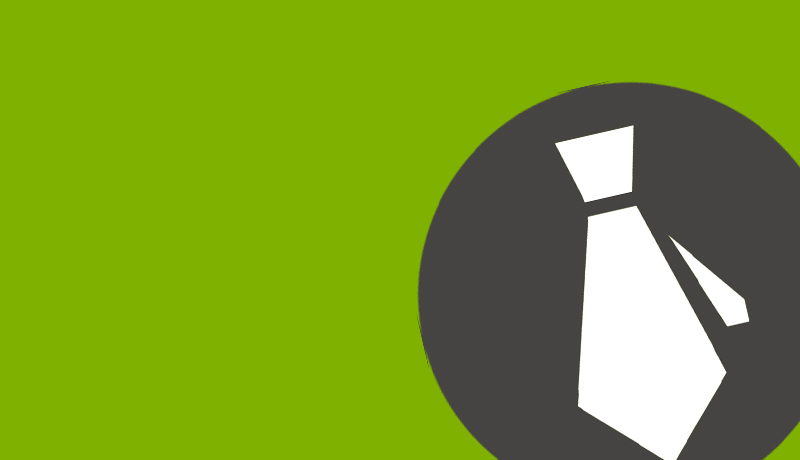安裝 MainWP 儀錶板插件後,即可啟動快速安裝嚮導。它旨在通過 MainWP 儀錶板設置快速引導您,並優化您的 MainWP 儀錶板插件,以獲得最佳的用戶體驗。
安裝

在此步驟中,將詢問您的 MainWP 儀錶板插件是否安裝在 Web 主機或本地主機上。選擇正確的選項並繼續。
如果您的 MainWP 儀錶板插件已安裝在本地主機上,則需要選擇操作系統。

由於 Windows 使用 PHP 的錯誤,如果您使用 Windows,則需要輸入 OpenSSL 庫位置,以便 MainWP 儀錶板可以連接到您的子站點。

在大多數情況下,openssl.cnf 文件將保存到默認路徑,但如果使用自定義安裝程序,則需要驗證文件位置並在該字段中輸入正確的路徑。
系統檢查

MainWP 儀錶板將檢查最關鍵的服務器配置設置。如果列出的任何檢查不符合 MainWP 系統要求 ,則建議在嘗試連接第一個子站點之前解決問題。
主機設置

- 選擇您的 MainWP 儀錶板網站所在的託管類型
只有當您的 MainWP 儀錶板託管在 Web 主機上時,此選項才會出現。如果它在本地主機上,則此選項無關緊要。
- 選擇是否計劃管理少於 50 個子站點
如果您的開始時間不到 50 個,後來以 50 多個站點結束,這不是問題。只需提醒一下,您可以從 MainWP> 設置> MainWP 工具頁面再次啟動快速安裝嚮導。
優化

- 選擇是否隱藏 MainWP 網絡。
- 否 – 默認
- 是 – 會使包括您的競爭對手或搜索引擎在內的任何人試圖找到 MainWP Child 插件遇到 404 頁面。這並不意味着 MainWP 子插件將隱藏在 WordPress 後端,這意味着插件文件將被隱藏,並且無法通過嘗試瀏覽您的站點上的/ mainwp-child /目錄來訪問。此選項可以在以後的 MainWP> 設置頁面上進行更改。
此功能需要插件來更改.htaccess 文件,在極少數情況下或服務器配置可能會導致問題。
- 選擇是否要為子站點上的 MainWP Child 插件啟用自動更新。
通知

- 選擇是否要從 MainWP 儀錶板收到重要的通知
- 如果您啟用通知,請提供您的電子郵件地址
備份

- 選擇是否打算使用 MainWP 插件來備份您的子站點
- 如果您選擇將其用於備份,請選擇您喜歡的免費備份擴展程序之一。您有以下選擇:
- MainWP UpdraftPlus 擴展
- MainWP BackUpWordPress 擴展
- MainWP BackWPup 擴展
選擇備份系統後,系統將提示您登錄 MainWP 帳戶的頁面。

如果您已經擁有 MainWP 賬戶,請跳過此步驟並輸入登錄憑據,否則,單擊 “ 註冊主賬戶” 按鈕,註冊成功後,繼續下一步。
之後,所選備份擴展名將自動安裝在儀錶板上。
WP-Cron 觸發器

如果要確保在 MainWP 儀錶板上定期觸發 WP-Cron 作業,則可以授權正常運行時機器人服務,並將您的儀錶板站點添加為監視器。
正常運行時間機器人將定期 ping 您的儀錶板網站,並確保所有預定的事件發生。
清理

使用提供的選項在儀錶板網站上隱藏不需要的 WP 管理菜單。此選項可以在以後的 MainWP> 設置頁面上進行更改。
重要的提示
MainWP> 設置> MainWP Tools 頁面可隨時激活 MainWP 快速設置嚮導。
如果您不確定任何選項,您可以隨時使用 “ 跳過此步驟 ” 按鈕。
如果您需要返回並調整上述步驟中的任何選項,請使用後退按鈕。